Win10系统唤醒休眠变自动重启的处理办法
随着电脑硬件和软件的不断升级,微软的Windows也在不断升级,从架构的16位、16+32位混合版(Windows9x)、32位再到64位, 系统版本从最初的Windows 1.0 到大家熟知的Windows 95、Windows 98、Windows ME、Windows 2000、Windows 2003、Windows XP、Windows Vista、Windows 7、Windows 8、Windows 8.1、Windows 10 和 Windows Server服务器企业级操作系统,不断持续更新,微软一直在致力于Windows操作系统的开发和完善。现在最新的正式版本是Windows 10。
大学期间,用着熟悉的Win10系统,玩着那熟悉的游戏。当我们按下的休眠键暂别一上午的游戏;当我们再次触碰着那熟悉的休眠键,正想继续LOL,结果却变成自动重启,之前玩的LOL又要重新登录。为了避免悲剧再次发生,如何才能使Win10系统唤醒休眠后不自动重启呢?一起看看本文是如何解决此问题的。
处理办法如下:
1、单击开始菜单选择“设置”,进入到设置后选择“系统”;
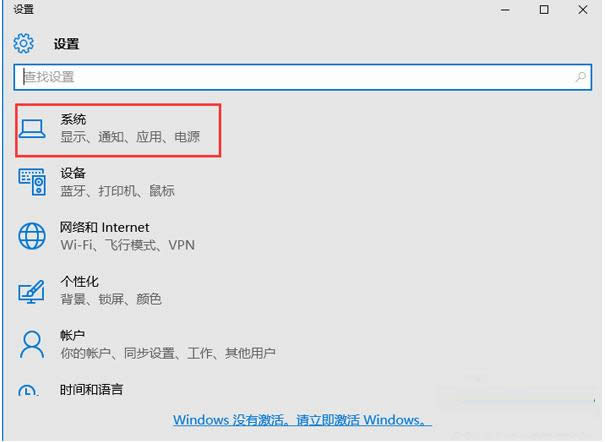
2、打开系统后选择“电源和睡眠”,并在右侧选择“其他电源选项”;

3、打开“电源选项”中找到“更改电源按钮的功能”(这个和Win8.1是一样的);
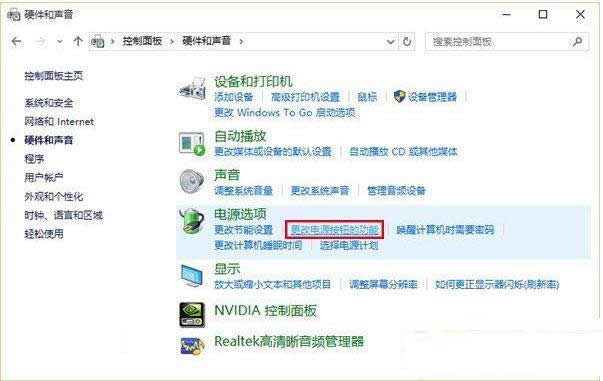
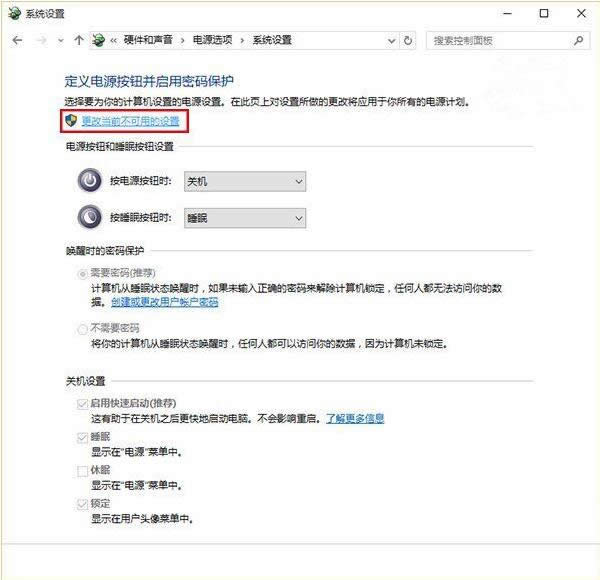
5、接着在窗口下方“关机设置”中取消勾选第一项“启用快速启动(推荐)”,点击“保存修改”即可。
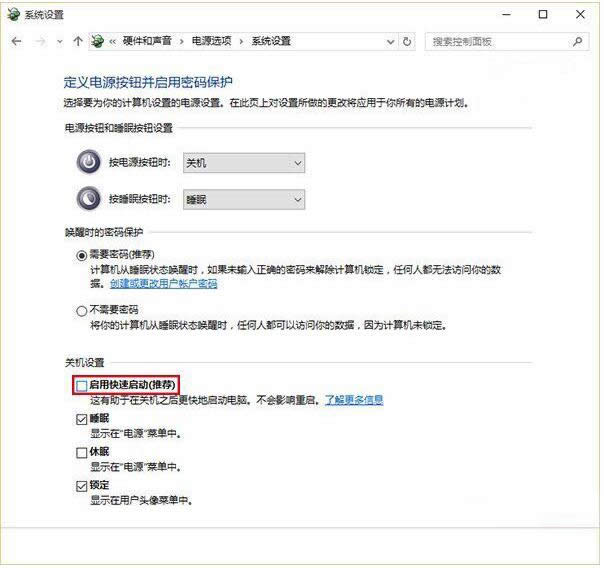
如果快速启动关闭后还是会出现故障。那么建议联系电脑产家进行BIOS更新。
如果每次休眠唤醒都变成重新启动,那么Win10设置就没有意义。按照上面的步骤来操作就可以解决Win10唤醒休眠变自动重启的问题了。
以上就是小编给大家分享的关于Win10系统唤醒休眠变自动重启的全部内容了,更多有关系统问题尽在小鱼一键重装系统官网。
Microsoft Windows,是美国微软公司研发的一套操作系统,它问世于1985年,起初仅仅是Microsoft-DOS模拟环境,后续的系统版本由于微软不断的更新升级,不但易用,也慢慢的成为家家户户人们最喜爱的操作系统。